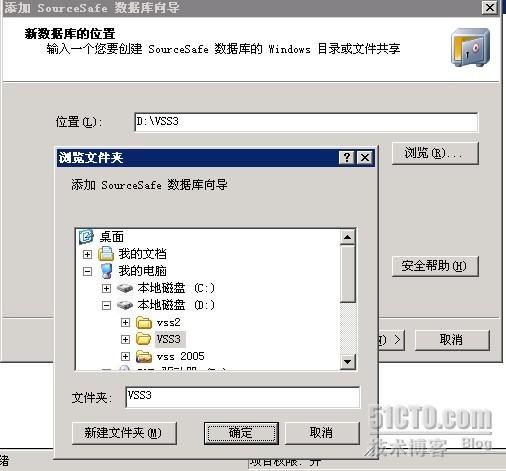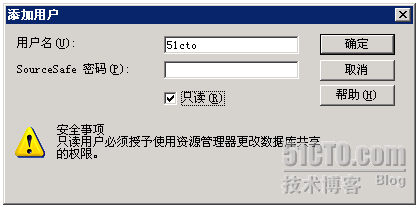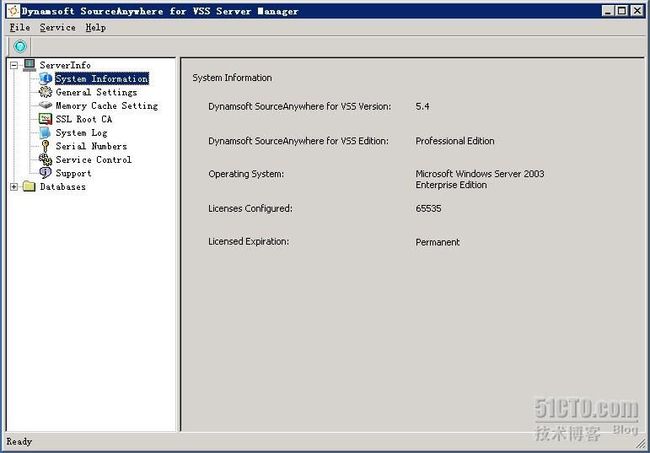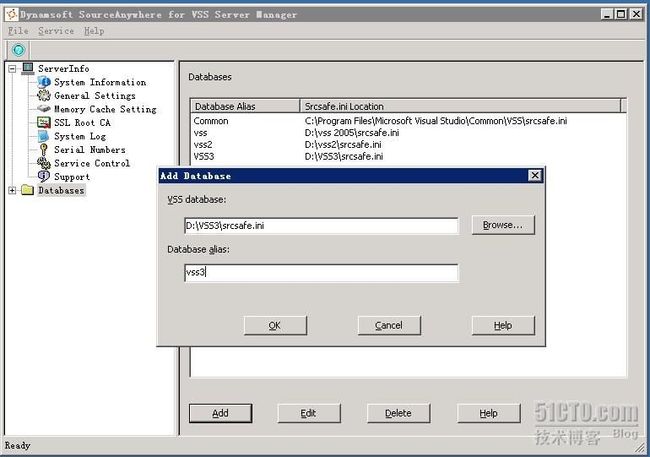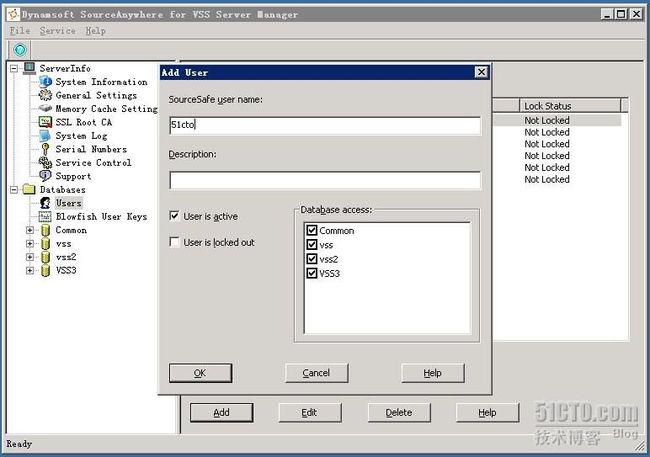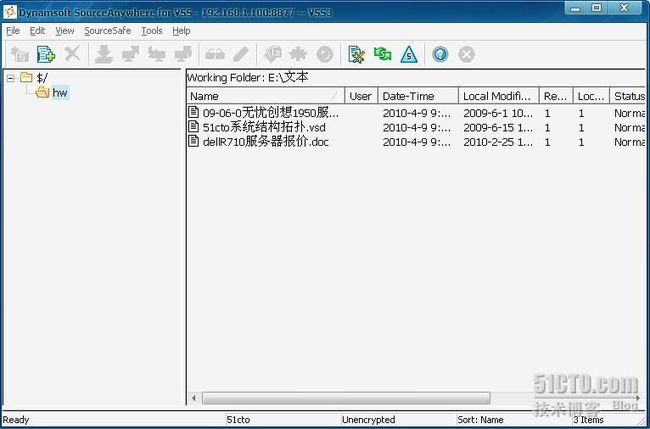VSS+SAW配置
原文链接:http://hewei.blog.51cto.com/607089/293044
1安装并配置VSS
1)安装VSS2005一路next就OK了;安装位置:C:\Program Files\Microsoft Visual SourceSafe
2)配置VSS数据库
双击 Visual SourceSafe 管理器à文件à新建数据库
下一步à浏览(指定数据库文件夹)比如:新建一个VSS3,确定,下一步à名称是默认的VSS3
下一步à根据实际情况选择。
下一步à完成,确定。
3),建立用户
在刚才新建的数据库VSS3里面添加用户。
输入用户名,密码,选择权限,比如:账号51cto;密码51cto,拥有只读权限(只读勾选)
这里面admin和administrator是数据库默认的管理员账号,至此VSS数据库配置完毕。
2安装并配置sourceanywhere for VSS
1)
双击 Dynamsoft SourceAnywhere for VSS 5.4 Professional Server
2) 安装,一路默认即可。
3) 运行 Dynamsoft SourceAnywhere for VSS Server Manager,你将看到 SAW 服务器端的界面,如图。
4) 在 ServerInfo->General Setting 中设置访问的端口,如图,可以采用默认设置,端口必须与机器的其他端口不冲突。端口在客户端登录的时候会使用到
5) 在ServerInfo->Serial Numbers 中 Add Serial Number
6) 在 ServerInfo->Services Control 中启动服务;注意每次修改了服务器的配置项后,均要重新启动服务。(注:此服务即“控制面板 -> 管理工具 -> 服务”中的“ Dynamsoft SourceAnywhere for VSS 5”)
7) 在 Database 结点中,添加 Database,此处的 Database 指的是 VSS 配置库 Database。简言之,此后 VSS 的配置库均托管于 SAW,所以需要托管的必须在此登记。如图,在 VSS database 中填写 VSS Database 的 srcsafe.ini 的全路径和文件名,在 Database alias 中填写一个别名,这里的别名,将来会出现的客户端登录窗口的“Database”,如图:
8) 在 Database->Users 中添加用户,如图。切记 User name 是 vss 的 User Name,不要两边不一致。同时设置该用户可以访问的 VSS Database。所以,每个 VSS 的用户在此都需要添加一遍。同时需要提醒一下的是:添加的用户必须是在vss数据库里面已经建立的用户,如果我们有多个不同的VSS数据库,那么要在这个user里面把所有的VSS数据库用户都添加一遍,不同VSS数据库的相同用户只用添加一次。
9) 你也可以反过来设置用户的访问权,即把所有用户都添加好,再添加配置库,最后在每个Database 下的 User Access 中设置每个配置库的访问用户,如图。比如:我们刚才在VSS3里面建立的一个51cto,那么在这里我们可以勾选51cto这个用户,勾选用户以后点下Apply生效刚才的设置
10) 重启一下 SAW 服务就OK了,ServerInfo->Services Control 中启动服务。
3安装并使用 Client
1) 双击 Dynamsoft SourceAnywhere for VSS 5.4 p rofessional Client
2) 安装,一路默认即可。
3) 运行 Dynamsoft SourceAnywhere for VSS
4) 连接到 SAW 服务器。如图,在 Server 中输入 IP 地址,在 Port 中输入你设置的端口号。(注:如果在此处输入外网的 IP 地址和端口,即实现 Internet 访问了)
5) 登录,如图。User Name 为 VSS 配置库中分配的用户名,Password 为该用户名的密码,Database 为在 SAW 服务器中设置的别名。
6) 登录成功后,你将看到 SAW 客户端的界面,如图。感到非常亲切吧,和 VSS 的操作没有什么区别,接下来就不要我描述怎么使用了吧,剩下的事情就是 Set Working Folder、Check In、 Check Out、Get Latest Version、Show History 等等
4结束语
至此,在 VSS 的基础上配置 SAW 已经结束,SAW 可以正常使用了,一些细节使用问题,可以参看SAW 的随机帮助,慢慢解决。